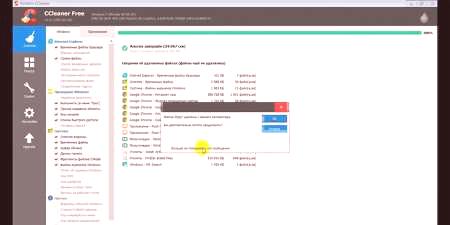Appdata - jaki jest folder na to, czego potrzebuje i w czym jest przechowywany, jak go znaleźć w systemie Windows, co zrobić, jeśli zajmuje dużo miejsca
Spis treści
W przypadku niedoświadczonych użytkowników zdecydowanie nie należy usuwać elementów z folderów systemu Windows, ponieważ ważne pliki są tam przechowywane. Dane aplikacji to specjalna sekcja, która jest ukryta przed właścicielem komputera, ale niektóre dane w niej zawarte mają jedynie nieistotną funkcję, więc musisz wiedzieć, jak uzyskać dostęp do tego katalogu i wyczyścić go z "śmieci". Oto kilka sposobów analizy tego folderu, który można usunąć i jak to zrobić.
Co jest przechowywane w folderze Appdata
Katalog danych aplikacji domyślnie nie jest widoczny, należy do grupy systemowej, znajduje się w podkatalogach oznaczonych jako Użytkownik. Ukryty folder Appdata zawiera dane osobowe wszystkich użytkowników zarejestrowanych na tym komputerze. Przechowuje dokumentację stworzoną przez oprogramowanie PC, programiści ukryli to. Jej pliki nie powinny być przedmiotem zainteresowania zwykłego użytkownika. Tak, przynajmniej wierzą twórcy systemu Windows.
W rzeczywistości ta sama praktyka korzystania z systemu pokazuje,które ostatecznie gromadzą dużą ilość danych i zajmują miejsce na dysku twardym. Jest to szczególnie zauważalne, jeśli używasz dysku SSD, który nie ma dużej ilości pamięci. W takim przypadku niektóre pliki nie będą w ogóle używane. Dane są przechowywane w następujących folderach:
- Lokalny;
- LocalLow;
- Roaming.
Co jest potrzebne do
Windows zapisuje do plików programu AppData, które są zainstalowane na twoim komputerze: pamięci podręcznej, dokumentów konfiguracyjnych, plików tymczasowych, dzienników aplikacji, zapisanych rozmów itp. Oprogramowanie z twojego komputera ma prywatny folder do przechowywania danych, to jest dotyczy zarówno antywirusa, jak i drukarki oraz gier. Na przykład przeglądarki przechowują dane profilu w AppData, które obejmują pliki cookie, pamięć podręczną, rozszerzenia i historię przeglądanych stron internetowych.
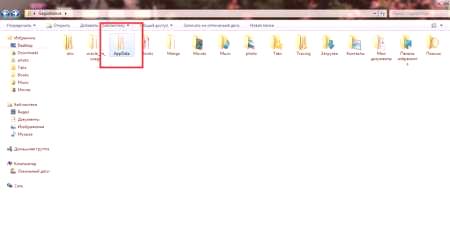
Jak znaleźć appdata na Windows
Domyślny folder jest ukryty przed użytkownikiem (nawet z uprawnieniami administratora), dzieje się tak, ponieważ zwykły użytkownik nie musi usuwać czegoś z tego katalogu. Niektóre programy nie obsługują importu i eksportu ustawień, projektów i innych ustawień po ponownej instalacji systemu Windows. Jeśli skopiujesz ten folder i po ponownym zainstalowaniu systemu operacyjnego, aby go skopiować, łatwiej jest przywrócić program do poprzedniego stanu. Aby to zrobić, musisz wiedzieć, jak znaleźć AppData. Można to zrobić na dwa sposoby:
- używając wiersza poleceń;
- zmienić wyświetlanie zawartości i uczynić ukryte katalogi widocznymi.
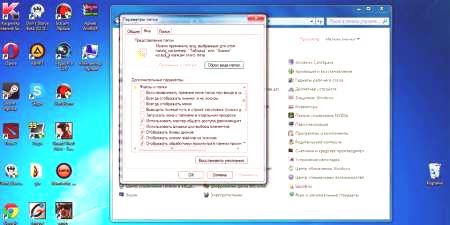
Lokalizacja w systemie
Jest drogakatalog, który prowadzi do AppData. Aby to zrobić, wykonaj następujące czynności:
- Otwórz mój komputer.
- Idź na dysk C.
- Zlokalizuj katalog Użytkownicy lub Użytkownicy.
- Kliknij odpowiednią nazwę użytkownika.
- Oto kochany tatuś.
Istnieje inny sposób szybkiego przejścia do katalogu bez konieczności pokazywania go. Możesz użyć następującej instrukcji:
- Kliknij skrót "Start".
- Znajdź opcję "Uruchom".
- Napisz następującą komendę% appdata% w linii.
- Kliknij OK - a wpadniesz do podkategorii Roaming. Po prostu idź wyżej o jeden poziom wyżej - i znajdź się w AppData.
Jak zrobić ukryty folder
Przejście do standardowej ścieżki do katalogu AppData zostanie wyłączone po włączeniu wyświetlania niewidocznych katalogów. Jest to konfiguracja systemu, która zmienia się łatwo w Winds 10 według następującego algorytmu:
- Otwórz dowolny folder w Eksploratorze.
- Znajdź kartę "Widok" w górnym menu.
- W dodatkowym menu po prawej stronie sekcja z nazwą "Parametry".
- Kliknij na niego i kliknij "Zmień opcje folderów i opcje wyszukiwania".
- Otwiera dodatkowe okno, przejdź do karty Widok.
- Przewiń w dół, tutaj musisz włączyć opcję "Pokaż ukryte pliki, foldery i dyski".
Jeśli zainstalowana jest inna wersja systemu operacyjnego (7 lub 8), można zmienić konfigurację za pomocą następującego algorytmu:
- Otwórz Panel sterowania.
- Przejdź do menu"Projektowanie i personalizacja".
- Kliknij "Opcje folderów".
- Kliknij kartę Widok tutaj.
- Przewiń listę opcji w dół i zaznacz pole wyboru "Pokaż ukryte pliki, foldery i dyski".
Struktura folderu systemowego
Podczas pracy z AppData należy pamiętać, że każdy użytkownik, który założył konto na komputerze, ma osobny folder. Wprowadzanie zmian w użytkowniku nie dotyczy użytkownika B. Po przejściu do katalogu zobaczysz trzy foldery, które omówiono wcześniej:
- Lokalny;
- LocalLow;
- Roaming.
Katalog lokalny
To jest pierwszy katalog, który znajduje się w AppData. Przechowuje pliki i dane związane z lokalnym typem, nie można ich kopiować ani przesyłać wraz z profilem użytkownika. Na przykład tutaj możesz znaleźć pobrane pliki, które nie zostały określone dla określonego miejsca lub zapisane gry. Z reguły ma największą ilość zajmowanej przestrzeni na dysku twardym.
Istnieje również katalog o nazwie Microsoft, który przechowuje całą aktywność systemu operacyjnego Windows. Lokalny zawiera katalog plików tymczasowych niezbędnych do przyspieszenia pobierania programów, gier stworzonych podczas pracy z nimi. Folder Temp zostaje wywołany. " Zawartość katalogu stale rośnie i ostatecznie zaczyna zajmować dużo miejsca. Jest to jeden z wariantów informacji, które można bezboleśnie usunąć dla systemu operacyjnego.
Folder mobilny
Pliki z tego folderu, jeśli to konieczne, mogą być z łatwością przekazywane przez daną osobę, jeśli zajdzie taka potrzeba. Na przykład Ty decydujeszponownie zainstaluj system operacyjny. Skopiuj dane na nośnik wymienny, a po instalacji skopiuj Roaming do miejsca. Pomoże to zachować ustawienia osobiste w ich oryginalnej formie. Przechowuje informacje z katalogów internetowych, zakładek zapisanych przez osobę.
Katalog LocalLow
Ten katalog jest podobny do lokalnego, ale zbiera informacje z przeglądarki lub systemu, gdy użytkownik jest w trybie bezpiecznym. Katalog nie jest zsynchronizowany z innymi kontami na komputerze.
Zeskanuj strukturę za pomocą WinDirStat
Jest to darmowy program, który służy do analizowania, przeglądania aktualnych statystyk dotyczących stanu dysku (twardego dysku), ilości zajmowanych plików lub folderów przestrzeni. Narzędzie WinDirStat sprawdzi także AppData, jeśli chcesz, możesz je wyczyścić z niepotrzebnych katalogów, folderów i plików na dysku twardym. Program zapewnia szczegółowy harmonogram i informacje o tym, gdzie znajdują się dokumenty na dysku twardym.

Co zrobić, jeśli folder Appdata zajmuje dużo miejsca
Z biegiem czasu informacje są gromadzone, zwłaszcza jeśli po ostatniej ponownej instalacji systemu Windows zajęło to dużo czasu. System nie jest przeznaczony do automatycznego czyszczenia AppData, więc użytkownik może ręcznie zmniejszyć jego objętość. Pierwsza opcja to czyszczenie plików tymczasowych. W razie potrzeby można całkowicie usunąć całą zawartość folderu Temp, który nie zawiera ważnych danych systemowych. Specjalistyczne programy, takie jak Ccleaner, mogą pomóc w czyszczeniu.
Opcjonalnie, aby wyczyścić AppData, jest to łatweprzenieść z dysku systemowego, który zawsze powinien mieć wolną przestrzeń dyskową. Jest to szczególnie ważne, jeśli używasz dysku SSD. Skorzystaj z następujących instrukcji do tych celów:
- na innym dysku, należy utworzyć folder o tej samej nazwie (D) stworzenie odpowiednich podfolderów (LocalLow, Roaming, lokalne). Oddzielnie przenieś zawartość do odpowiednich katalogów.
- Jeśli zobaczysz komunikat, że nie możesz skopiować pliku, po prostu pomiń go. Oznacza to, że program jest aktualnie uruchomiony i korzysta z tego dokumentu.
- Uruchom funkcję Run, łącząc przyciski Win + R. Wpisz wiersz bez cytowań "regedit".
- Otworzy się okno Edytora rejestru. Trzeba znaleźć sekcję o nazwie «HKEY_CURRENT_USER», rozwiń ją i przejdź do «oprogramowania», a następnie w programie Microsoft «». Następnie kliknij katalog "Windows", następnie "CurrentVersion", przejdź do "Explorer". Tutaj będziesz potrzebować kategorii folderów skorupowych.
- Przeszukaj wszystkie wiersze zawierające "AppData", aby zmienić pierwotny adres na D: /AppData.
- Uruchom ponownie komputer.
Czy mogę całkowicie usunąć
Jeśli postępowałeś zgodnie z instrukcjami opisanymi powyżej (zmieniłeś lokalizację AppData), musisz usunąć je z dysku Dysku. W innych przypadkach nie zostanie całkowicie usunięty i nie należy go usuwać. Przechowuje dane o programach, z którymi pracujesz, które będą konfliktować, jeśli spróbujesz je usunąć. Jeśli usuniesz folder całkowicie, Windows będzie nadal działać, błędy krytyczne nie będzie, ale program lub aplikacja i uruchamia do ustawień domyślnych, lub w ogóle nie wystrzelił.
Jak czyścić dane aplikacji
Niektóre katalogi mogą być częściowo usunięte, ale system nie zawsze pozwala na to, aby transakcja miała miejsce. Wynika to z faktu, że aplikacja działa obecnie w trybie aktywnym lub w tle. Zasadniczo działa proces aktualizacji, który sprawdza dostępność aktualizacji dla danej aplikacji, pobiera ją i instaluje. Aby usunąć żądany plik:
- Naciśnij Ctrl + Alt + Del (Win 10 obsługuje kombinację Ctrl + Shift + Esc).
- Uruchom Menedżera zadań i otwórz kartę Procesy.
- Znajdź nazwę procesu, który jest taki sam jak nazwa pliku.
- Kliknij prawym przyciskiem myszy wiersz i wybierz "Zakończ proces".
- Następnie możesz usunąć folder z Appdata.
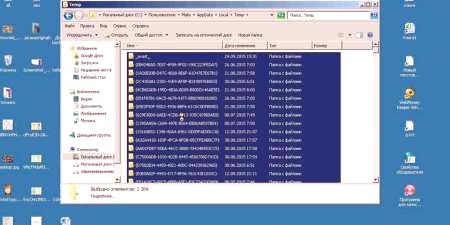
Wbudowane narzędzie do czyszczenia dysku Windows 10
Aby uniknąć zmiany ustawień systemu, nie szukaj funkcji pokazywania ukrytych katalogów, użyj standardowego narzędzia systemu operacyjnego. System Windows 10 może samoczynnie usuwać tymczasowe dokumenty z folderu Temp. Aby to zrobić, musisz skorzystać z następującej instrukcji:
- Kliknij menu Start prawym przyciskiem myszy.
- Kliknij wiersz "System".
- Po lewej stronie kliknij wiersz "Przechowywanie".
- Lista partycji na dysku twardym (ich) pojawi się po prawej stronie. Kliknij skrót głośności.
- System przeprowadzi analizę, która pokaże, ile miejsca zajmują różne aplikacje. Znajdź wiersz o nazwie Pliki tymczasowe, kliknij na niego.
- Otworzy się nowe okno dialogowe z listą typówdokumenty z tego katalogu.
- Wybierz wymagane pola wyboru i kliknij przycisk "Usuń pliki".
Ręczne usuwanie plików tymczasowych z rozszerzeniem TEMP
Dane o odpadach z oprogramowania gromadzą się i "zawyżają" objętość AppData. Zaleca się okresowe czyszczenie tego katalogu w celu zwiększenia ilości wolnego miejsca na dysku systemowym. Aby dostać się do Temp, nie trzeba tworzyć widocznych AppData, możesz użyć specjalnych poleceń przez linię przeglądarki. Wykonaj działanie w następujący sposób:
- Uruchom program Internet Explorer i wpisz w polu adresu "shell: history" (bez cudzysłowów). Nastąpi natychmiastowe przekierowanie do folderu historii Internet Explorera (to Edge w 10. wersji systemu Windows).
- Polecenie shell: cache otwiera katalog offline do bufora przeglądarki internetowej.
- Komenda shell: cookie otwiera dane dla plików Cookies (Ckookie).
- Jeśli piszesz «Obudowa: sendto», będą mogli dodawać, usuwać etykiet z „Wyślij”.
Z CCleaner
Wykonywanie usunięcie pozycji z AppData, aby zwiększyć wydajność komputera może odbywać się za pomocą specjalnego oprogramowania. CCleaner Program pomaga odinstalować Program czyszczenia rejestru uszkodzonych i przestarzałych plików pomoc darmowa się na dysku C. Eliminuje to konieczność ręcznego sprawdzenia zawartości katalogu. Aby przeprowadzić procedurę, konieczne jest:
- Pobierz program CCleaner. Jest dystrybuowany na zasadzie bezpłatnej, więc nie trzeba wysyłać SMS-ów, aby wysłać potwierdzenie pobrania.
- UruchomNarzędzie, daj jej czas na zeskanowanie systemu.
- Przejdź do sekcji "Czyszczenie", gdzie zostaną wyświetlone katalogi do analizy.
- Program sprawdzi, które pliki można wyczyścić, aby nie uszkodzić systemu Windows. Aby to zrobić, kliknij przycisk "Analiza".
- Zobaczysz informację o tym, ile megabajtów zajmuje dany folder.
- Możesz selektywnie wyczyścić pola wyboru przed wymaganymi dokumentami.
- Usunięcie "kosza" z dysku systemowego zajmie trochę czasu, po czym można się wylogować.